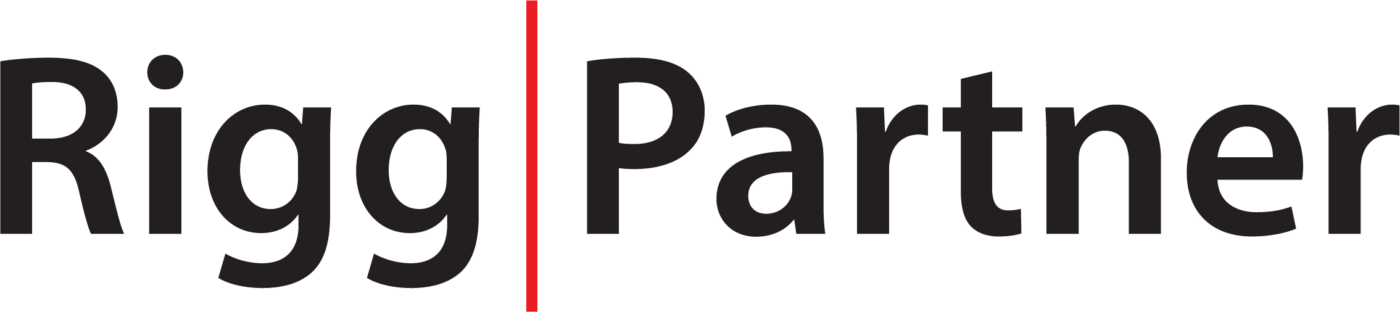Slik forbereder du filer til trykk hos RiggPartner
For å sikre at trykkresultatet blir akkurat slik du ønsker, er det viktig at både fonter og bilder er riktig innebygget i filene du sender til oss.
-
Fonter må konverteres til outlines slik at de alltid vises riktig, uansett hvilke fonter vi har installert.
-
Bilder må være innebygget i filen, slik at vi ikke mister lenker eller bildekvalitet.
Følg våre enkle steg-for-steg guider under for å klargjøre filene dine før innsending.
Fonter
For at designet ditt skal bli trykket akkurat slik du har laget det, må vi være sikre på at fontene dine vises riktig.
Den enkleste måten å unngå fontproblemer er å konvertere teksten til outlines før du sender filen til oss.
Slik konverterer du tekst til outlines i Adobe Illustrator
-
Åpne filen i Adobe Illustrator.
-
Marker teksten du vil sikre.
-
Gå til menyen: Type → Create Outlines.
-
Teksten blir nå vektorer (kan ikke redigeres som tekst lenger).
-
Lagre filen som vanlig og send den til oss.
💡 Tips: Lag gjerne en kopi av filen før du konverterer til outlines, slik at du beholder en redigerbar versjon.
Når du har konvertert teksten, er du klar til å sende filen til trykk.
Har du spørsmål? Kontakt oss på post@riggpartner.no – vi hjelper deg gjerne!
Bilder
For at vi skal kunne trykke designet ditt slik du ønsker, er det viktig at alle eksterne bilder (linkede filer) er innebygget i Illustrator-filen. Hvis bildene bare er lenket, risikerer vi at de ikke vises eller at kvaliteten blir feil ved trykk.
Dette er spesielt viktig dersom du sender oss en AI- eller PDF-fil til trykk.
Slik gjør du det – steg for steg:
1. Åpne filen din
-
Åpne dokumentet i Adobe Illustrator der du har brukt eksterne bilder.
2. Sjekk om bildene er linket
-
Gå til Window → Links for å åpne Links-panelet.
-
Hvis bildene har et lite kjede-ikon ved siden av navnet, betyr det at de er linket (ikke innebygget).
3. Innebygg bildene
-
I Links-panelet, velg bildet du vil innebygge.
-
Klikk på Embed Image(s)-knappen øverst til høyre i panelet.
-
Gjenta for alle bilder i listen.
4. Lagre filen
-
Når alle bilder er innebygget, lagrer du filen på nytt (File → Save eller Save As).
-
Nå er alle bilder lagret direkte i filen, og vi kan trykke uten å mangle noe.
Tips
-
Hvis du har mange bilder, kan filstørrelsen bli stor når de innebygges.
-
Bruk høyoppløselige bilder (300 DPI) for best trykkresultat.
-
Hvis du eksporterer til PDF, sørg for at “Preserve Illustrator Editing Capabilities” er aktivert om vi skal kunne gjøre små justeringer.